Không giống như giao diện cảm ứng, TV chủ yếu dựa vào các trạng thái chính (mặc định, làm tâm điểm, nhấn) để thu hút sự chú ý của người dùng đến các phần tử được lấy tâm điểm. Đây là điểm bắt đầu cho quá trình điều hướng.
Tiêu điểm
- Hệ thống lấy nét bao gồm các phần gồm các phần tử có thể làm tâm điểm.
- Chỉ báo tiêu điểm là thiết bị trực quan làm nổi bật những thành phần được lấy tiêu điểm.
- Chỉ báo tỷ lệ điều chỉnh một phần tử theo hệ số x khi được chọn hoặc làm tâm điểm.
- Trong khi màu nền ở dạng tĩnh, màu bề mặt có thể thay đổi khi được lấy tiêu điểm.
Trọng tâm
Tiêu điểm là định nghĩa trạng thái chính trong thiết kế TV. Hoạt động điều hướng bị hạn chế ở các hoạt động tương tác D-Pad có trên điều khiển từ xa. Người dùng có thể sử dụng các phím mũi tên để di chuyển, nút giữa để chọn và phím quay lại để quay lại. Điều khiển từ xa cho phép người dùng di chuyển qua từng tương tác một. Sự thay đổi trạng thái của một phần tử được biểu thị bằng chỉ báo tiêu điểm để hỗ trợ người dùng hình dung.
Nhóm và phần tử có thể làm tâm điểm
"Phần tử có thể lấy tiêu điểm" là một phần không thể thiếu trong giao diện TV. "Phần tử có thể lấy tiêu điểm" có thể là thành phần bất kỳ như nút, thẻ, mục trong danh sách hoặc một bề mặt được xác định tuỳ chỉnh. Tại bất kỳ thời điểm nào, người dùng sẽ chỉ có thể tập trung vào một thành phần có thể làm tâm điểm.
Mặt khác, "Nhóm có thể lấy tiêu điểm" chứa một hoặc nhiều "thành phần có thể làm tâm điểm". Số lượng "nhóm có thể làm tâm điểm" lồng ghép là bất kỳ. Các nhóm có thể lấy tiêu điểm được dùng để nhóm các phần tử có thể đặt tiêu điểm khác nhau một cách hợp lý nhằm điều hướng thân thiện với người dùng.
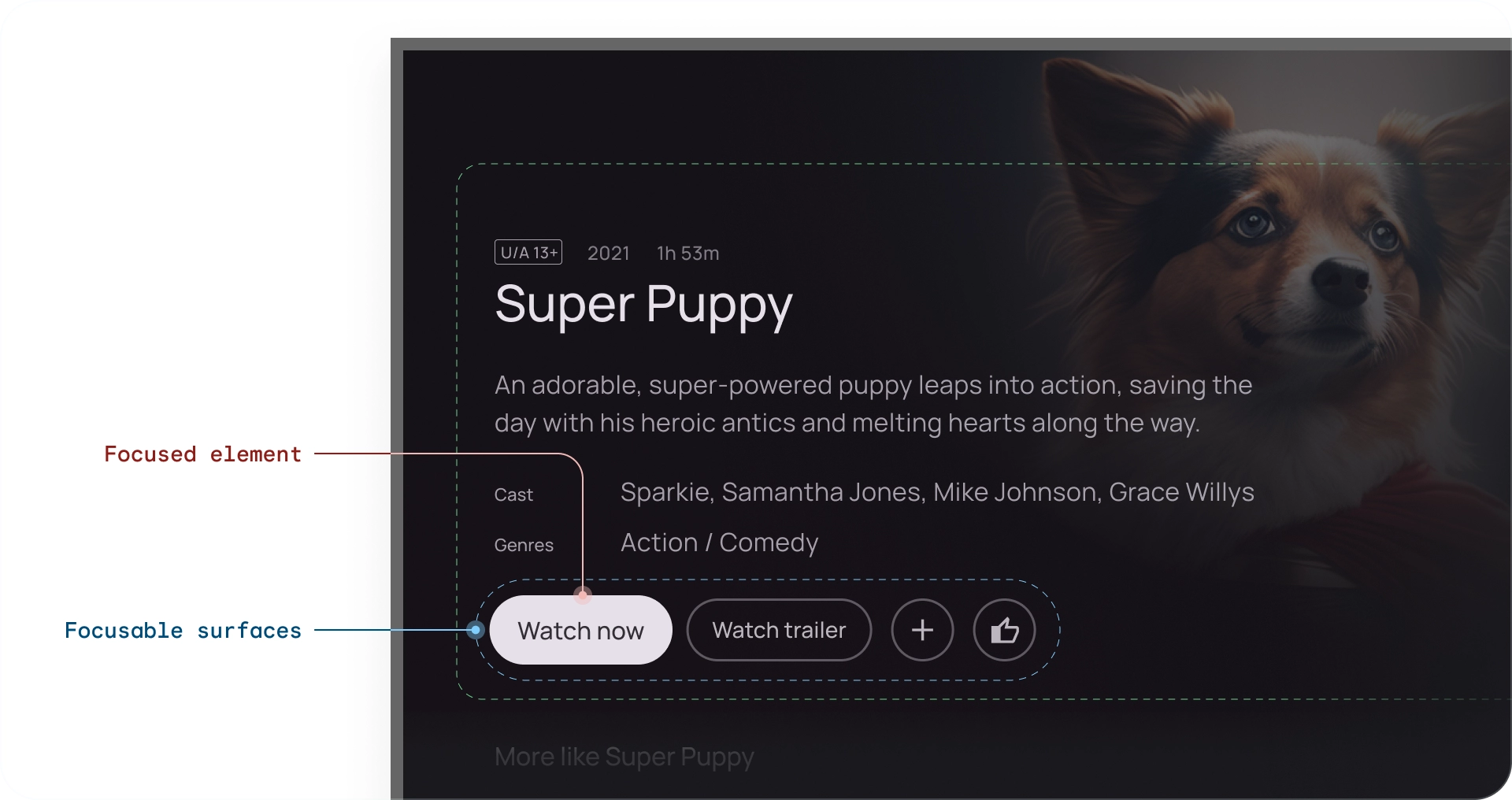
Chỉ báo tập trung
Chỉ báo tiêu điểm là hình ảnh riêng biệt của một phần tử được lấy tiêu điểm. Khi được chọn, một phần tử sẽ chuyển sang trạng thái "nhấn" cho đến khi nút từ xa được nhả ra.
Mỗi trạng thái của một phần tử có thể làm tâm điểm được định cấu hình bằng cách điều chỉnh các thuộc tính sau:
- Tỷ lệ – Thay đổi kích thước của phần tử được đặt tiêu điểm
- Đường viền — Vẽ đường viền xung quanh phần tử
- Glow – Tạo bóng trong phần tử (thường dùng trên thẻ)
- Màu – Thay đổi màu nội dung và nền của phần tử

Chỉ báo tỷ lệ
Điều chỉnh tỷ lệ phần tử khi đặt làm tâm điểm hoặc được chọn. Giá trị tỷ lệ mặc định là: 1,025, 1,05 và 1,1x. Hãy sử dụng chỉ báo này để có ý kiến phản hồi rõ ràng về thao tác. Giá trị tỷ lệ cho các phần tử khác nhau có thể thay đổi tuỳ theo kích thước của các phần tử đó.
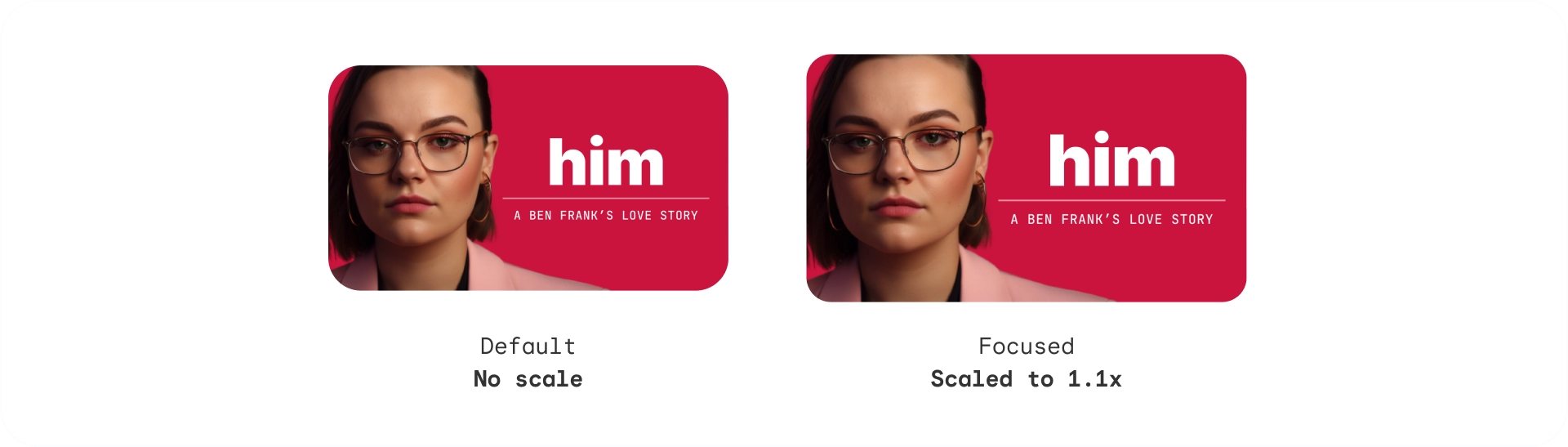
Chỉ báo hiệu ứng phát sáng
Thêm ánh sáng hoặc bóng khuếch tán xung quanh phần tử. Chỉ báo độ sáng có các tham số sau:
- Mức độ sáng: đề xuất độ cao của phần tử, nằm trong khoảng từ 2 dp đến 32 dp
- Màu toả sáng: có thể được chỉ định theo màu của hình ảnh hoặc thương hiệu
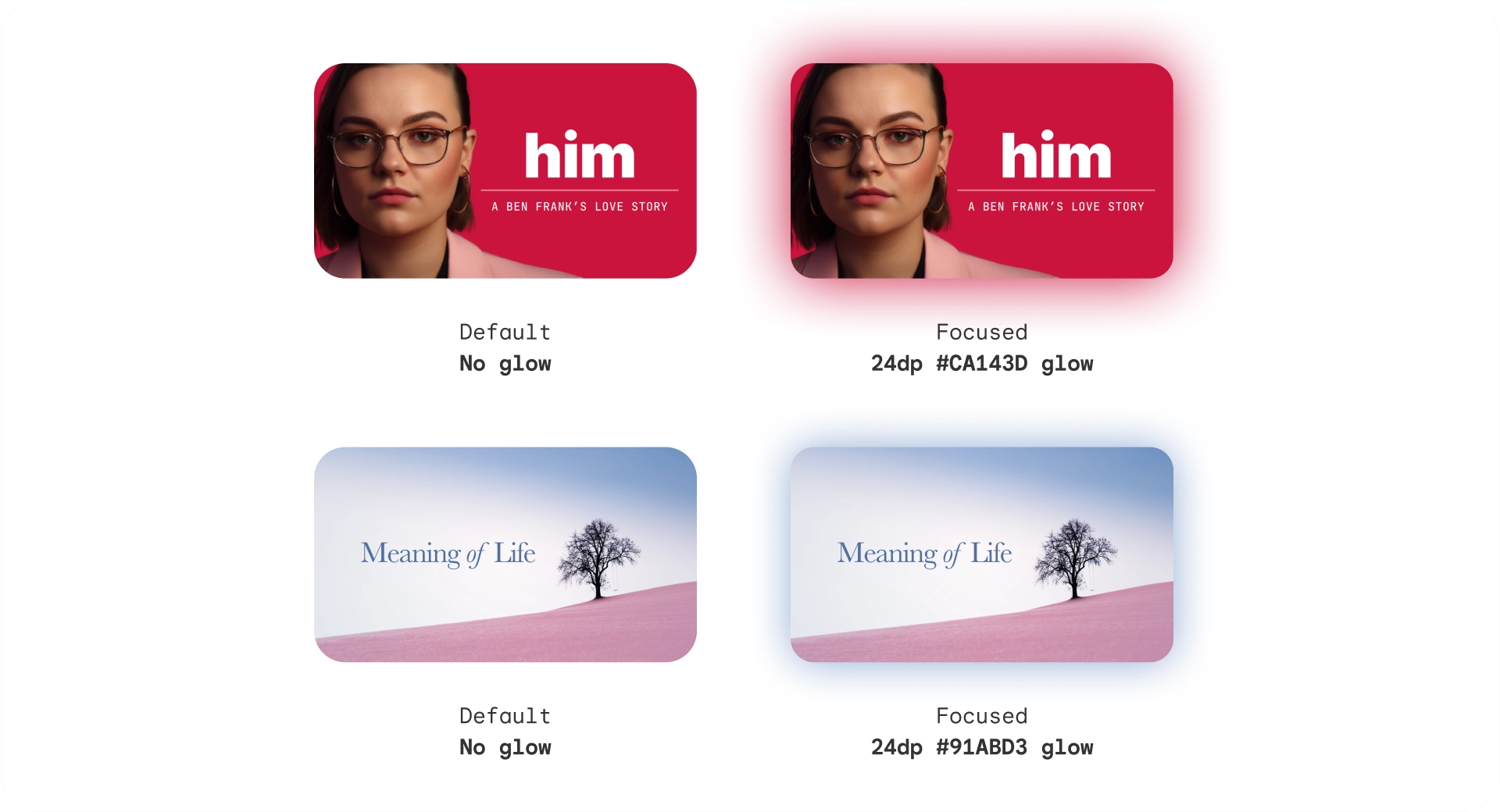
Chỉ báo về đường viền
Thêm đường viền xung quanh phần tử độc lập với đường viền. Chỉ báo đường viền sử dụng các tham số sau:
- Chiều rộng đường viền: biểu mẫu bên ngoài phần tử
- Phần lồng ghép đường viền: khoảng cách giữa phần tử và đường viền của phần tử
- Màu đường viền: có thể được chỉ định theo màu hình ảnh hoặc màu thương hiệu \

Chỉ báo màu
Các phần tử có thể thay đổi trạng thái bằng cách điều chỉnh theo màu sắc. Chỉ báo màu sử dụng các tham số sau:
- Màu nền: Thay đổi màu bề mặt của một phần tử
- Màu nội dung: Thay đổi màu của nội dung trên nền tảng
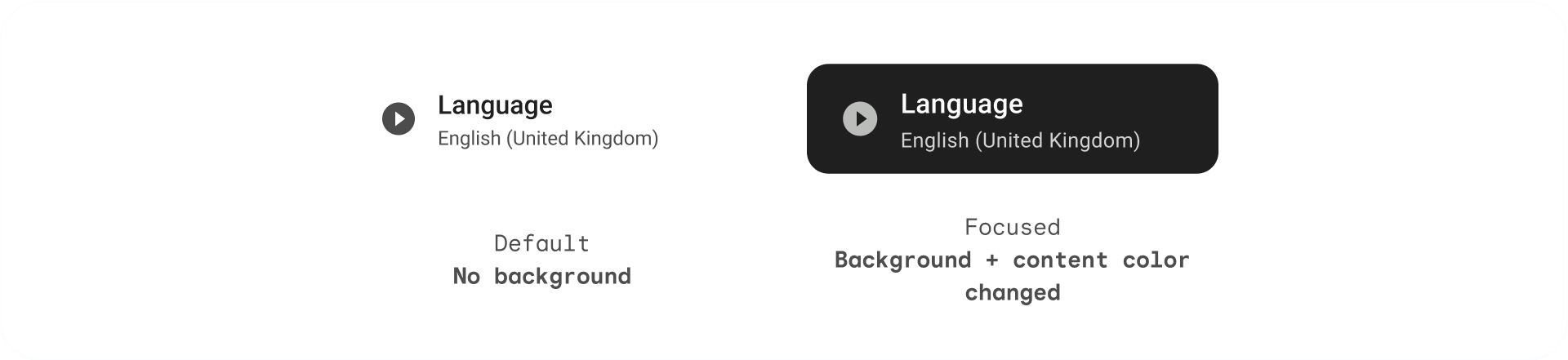
Độ nâng dùng sắc độ màu
Trong khi màu nền ở dạng tĩnh, màu bề mặt có thể thay đổi. Các nền tảng ở độ nâng từ +1 đến +5 được phủ màu thông qua lớp phủ màu dựa trên màu chính. Điều này tạo ra sự thay đổi sắc độ cho đường cơ sở của nền tảng.
Vùng hiển thị sắc độ màu mang lại nhiều lợi ích:
- Tạo hiệu ứng của độ cao để tạo sự khác biệt giữa các thành phần và văn bản
- Thiết lập độ tương phản để tăng khả năng hỗ trợ tiếp cận
- Tạo sự tương tác trực quan và làm dịu hiệu ứng chuyển cảnh giữa các phần tử tương tác
Đã tắt
Ở trạng thái bị vô hiệu hoá, màu nền và độ mờ sẽ hiển thị mức độ nổi bật thấp hơn để thể hiện rằng đối tượng không thể nhấp vào.
Trường hợp sử dụng
Phần tử có thể làm tâm điểm có 3 trạng thái chính: mặc định, làm tâm điểm và được nhấn, cùng với các trạng thái bổ sung: bật, tắt và được chọn tạo thành ma trận.
Thẻ thông tin
| Mặc định | tập trung | Đã nhấn | |
|---|---|---|---|
| Đã bật |
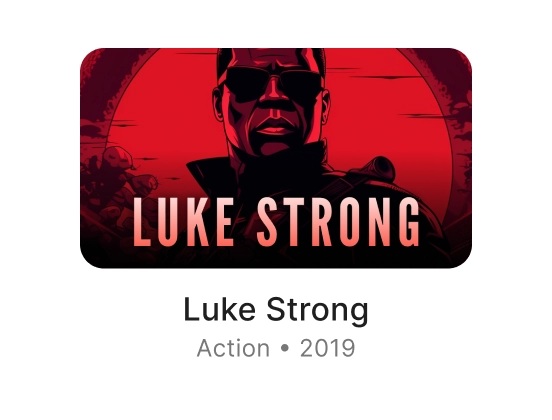
|
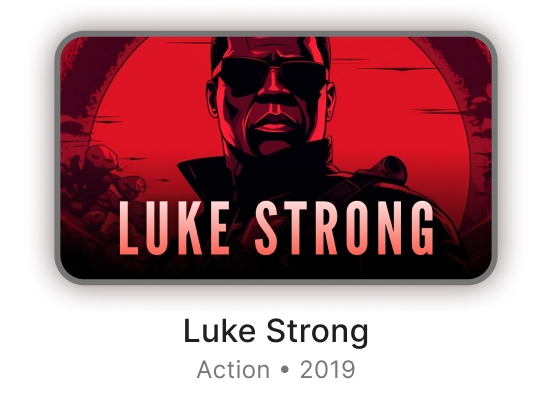
|
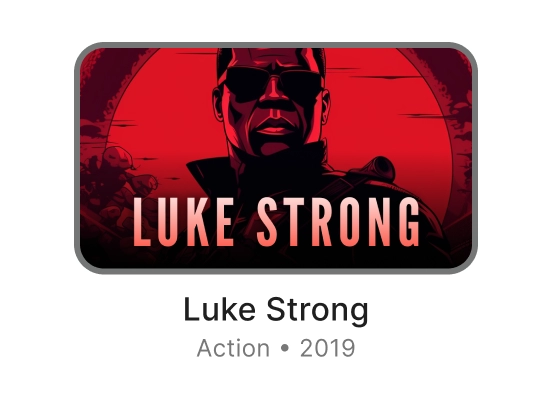
|
Nút
| Mặc định | tập trung | Đã nhấn | |
|---|---|---|---|
| Đã bật |
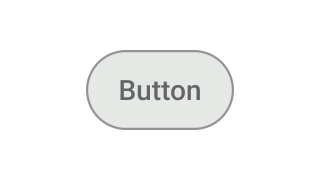
|
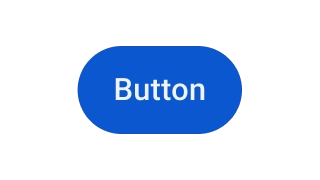
|
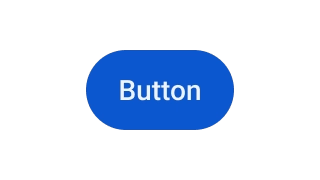
|
| Đã tắt |
|
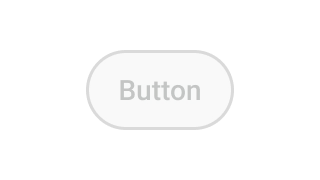
|
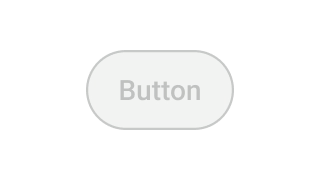
|
Khối
| Mặc định | tập trung | Đã nhấn | |
|---|---|---|---|
| Đã bật |
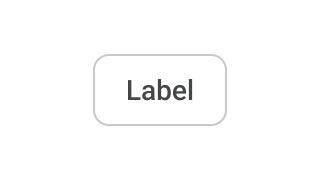
|

|
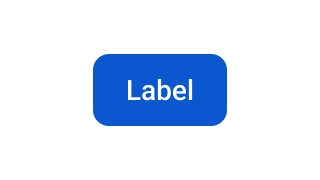
|
| Đã bật + Đã chọn |
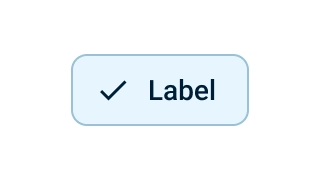
|
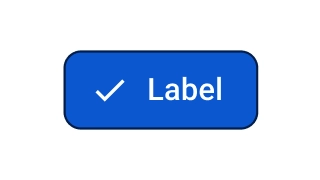
|

|
| Đã tắt |
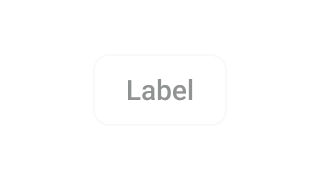
|
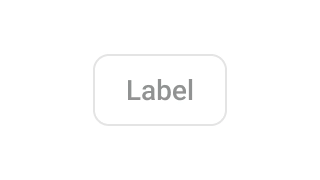
|
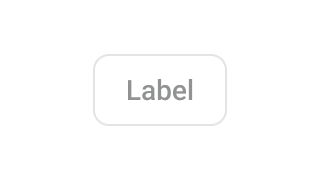
|
| Đã tắt + đã chọn |
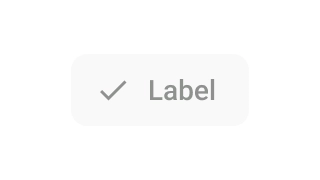
|
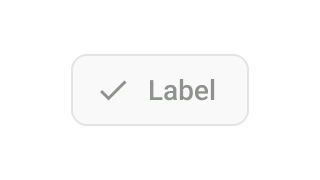
|
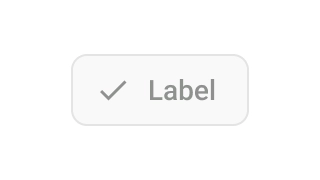
|

